무선 라우터를 올바르게 연결하는 방법(빠른 무선 네트워크 설정)
이제 무선 라우터는 무선 네트워크의 인기로 인해 많은 가정과 사무실에서 필요한 장치 중 하나가 되었습니다. 그러나 무선 라우터를 올바르게 연결하는 방법은 무선 라우터를 처음 사용하는 일부 사용자에게는 문제가 될 수 있습니다. 고속 인터넷을 경험하고 무선 네트워크를 빠르게 설정하는 데 도움을 받으세요. 이 문서에서는 몇 가지 간단하고 실용적인 단계를 제공합니다.
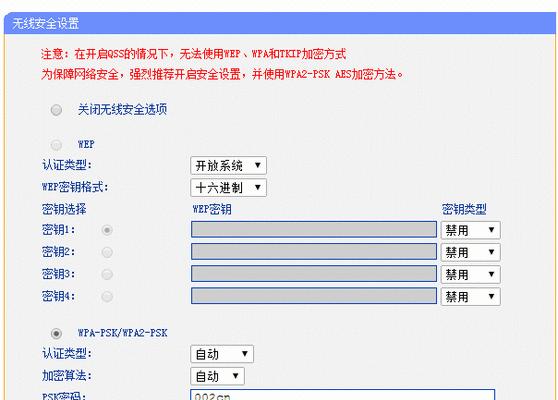
하나: 무선 라우터 박스를 확인하고 작업 준비
- 그리고 모든 액세서리가 완벽한지 확인하고, 무선 라우터 박스가 완벽한지 확인하세요.
- 인터넷 케이블과 컴퓨터 또는 스마트폰을 준비하세요.
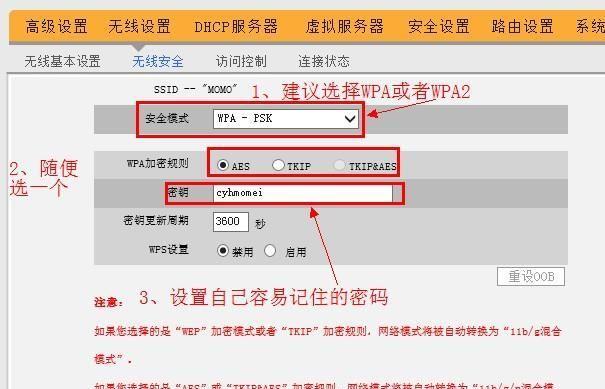
둘: 무선 라우터를 배치할 올바른 위치를 선택하세요
- 필요한 영역을 커버할 수 있는 위치에 무선 라우터를 배치하고 전원 콘센트에 더 가까운 위치를 선택하세요.
-신호 간섭을 방지하려면 무선 라우터를 금속 물체나 전기 장비 근처에 두지 마세요.
3: 전원을 연결하고 컴퓨터에 연결하세요
- 라우터가 켜져 있는지 확인하고 무선 라우터의 전원 플러그를 전원 소켓에 꽂습니다.

-네트워크 케이블을 사용하여 무선 라우터의 LAN 포트를 컴퓨터의 네트워크 포트에 연결합니다.
4: 무선 라우터
-1, 1, 168, 일반적으로 192의 관리 인터페이스에 로그인하고 브라우저를 열고 무선 라우터의 기본 IP 주소를 입력합니다.
-일반적으로 admin/admin, 무선 라우터의 관리 인터페이스에 로그인하려면 기본 사용자 이름과 비밀번호를 입력하세요.
다섯: 기본 설정하기
- 암호화 방법 등을 선택하세요. 관리 인터페이스에서는 무선 네트워크 이름(SSID), 비밀번호 변경 등 몇 가지 기본 설정을 할 수 있습니다.
-네트워크 보안을 보호하려면 강력한 비밀번호를 설정하세요.
Six: 무선 장치를 무선 네트워크에 연결
-사용 가능한 무선 네트워크를 검색하고 컴퓨터 또는 휴대폰의 무선 네트워크 설정 인터페이스를 엽니다.
- 연결하려면 비밀번호를 입력하고 방금 설정한 무선 네트워크 이름(SSID)을 찾으세요.
7: 연결 성공 여부 테스트
- 브라우저를 열고 무선 네트워크 연결이 정상적인지 확인하세요. 연결이 성공한 후 일부 웹사이트를 방문하세요.
-웹사이트에 정상적으로 접속할 수 없는 경우, 무선 라우터와 기기를 다시 시작하여 설정이 올바른지 확인해 보세요.
Eight: 무선 네트워크 신호 최적화
- 신호가 약하거나 적용 범위가 작은 경우 무선 라우터의 안테나 방향을 조정하거나 무선 신호 증폭기를 추가해 볼 수 있습니다.
- 무선 신호 주파수 대역을 변경하거나 채널을 조정하여 간섭을 피하고 무선 네트워크 신호 품질을 향상시킬 수도 있습니다.
나인: 게스트 네트워크 설정
- 방문하는 게스트에게 인터넷 서비스를 제공해야 하는 경우 무선 라우터의 관리 인터페이스에서 게스트 네트워크를 설정할 수 있습니다.
- 네트워크 보안을 강화하기 위해 게스트 네트워킹을 통해 게스트를 홈 네트워크에서 격리할 수 있습니다.
Ten: 자녀 보호 설정
- 자녀가 있는 경우 무선 라우터의 자녀 보호 기능을 사용하여 자녀의 온라인 시간과 콘텐츠를 제한할 수 있습니다.
-그리고 액세스 정책을 설정하여 특정 기간 내에서 자녀의 온라인 시간을 제한할 수 있습니다.
11번째: 펌웨어 업데이트
- 최신 펌웨어 업데이트를 받으려면 무선 라우터의 공식 웹사이트를 정기적으로 확인하세요.
-펌웨어를 업데이트하면 알려진 보안 취약점을 수정하고 장치 성능을 향상시킬 수 있습니다.
12: 라우터 및 장치 다시 시작
- 해결되지 않은 네트워크 문제가 발생하는 경우 무선 라우터 및 연결된 장치를 다시 시작해 볼 수 있습니다.
-임시 캐시를 지우고 네트워크 연결을 재설정하기 위해 다시 시작하면 일부 일반적인 문제가 해결될 수 있습니다.
13: 기술 지원에 문의
- 복잡한 네트워크 문제가 발생한 경우 무선 라우터의 기술 지원에 문의하거나 관련 사용 설명서를 참조할 수 있습니다.
-귀하를 괴롭히는 문제를 해결하는 데 도움을 드리며 전문적인 안내와 솔루션을 제공할 수 있습니다.
14: 네트워크를 안전하게 유지하세요
- 무선 네트워크의 비밀번호도 정기적으로 변경해야 하며, 강력한 비밀번호를 설정하여 네트워크 보안을 보장해야 합니다.
-연결된 장치의 보안을 정기적으로 확인하고 승인되지 않은 장치가 무선 네트워크에 연결되지 않았는지 확인하십시오.
15:
위의 단계에 따라 무선 라우터를 올바르게 연결하면 무선 네트워크를 빠르게 설정할 수 있습니다. 정기적인 네트워크 유지 관리를 수행하고 네트워크를 안전하게 유지하는 것이 중요합니다. 안정적인 무선 네트워크 연결을 쉽게 설정할 수 있도록 이 문서가 유용한 지침을 제공할 수 있기를 바랍니다.
위 내용은 무선 라우터를 올바르게 연결하는 방법(빠른 무선 네트워크 설정)의 상세 내용입니다. 자세한 내용은 PHP 중국어 웹사이트의 기타 관련 기사를 참조하세요!

핫 AI 도구

Undresser.AI Undress
사실적인 누드 사진을 만들기 위한 AI 기반 앱

AI Clothes Remover
사진에서 옷을 제거하는 온라인 AI 도구입니다.

Undress AI Tool
무료로 이미지를 벗다

Clothoff.io
AI 옷 제거제

Video Face Swap
완전히 무료인 AI 얼굴 교환 도구를 사용하여 모든 비디오의 얼굴을 쉽게 바꾸세요!

인기 기사

뜨거운 도구

메모장++7.3.1
사용하기 쉬운 무료 코드 편집기

SublimeText3 중국어 버전
중국어 버전, 사용하기 매우 쉽습니다.

스튜디오 13.0.1 보내기
강력한 PHP 통합 개발 환경

드림위버 CS6
시각적 웹 개발 도구

SublimeText3 Mac 버전
신 수준의 코드 편집 소프트웨어(SublimeText3)

뜨거운 주제
 7665
7665
 15
15
 1393
1393
 52
52
 1205
1205
 24
24
 91
91
 11
11
 73
73
 19
19
 왜 Bitget Wallet 거래소에 등록할 수 없나요?
Sep 06, 2024 pm 03:34 PM
왜 Bitget Wallet 거래소에 등록할 수 없나요?
Sep 06, 2024 pm 03:34 PM
BitgetWallet 거래소에 등록할 수 없는 이유는 계정 제한, 지원되지 않는 지역, 네트워크 문제, 시스템 유지 관리 및 기술적인 장애 등 다양한 이유가 있습니다. BitgetWallet 거래소에 등록하려면 공식 웹사이트를 방문하여 정보를 입력하고 약관에 동의한 후 등록을 완료하고 신원을 확인하세요.
 삼성 모니터 화면이 흐릿해지는 문제 해결 방법(삼성 모니터에서 화면이 흐릿해지는 현상 처리 방법)
Sep 04, 2024 pm 01:32 PM
삼성 모니터 화면이 흐릿해지는 문제 해결 방법(삼성 모니터에서 화면이 흐릿해지는 현상 처리 방법)
Sep 04, 2024 pm 01:32 PM
지속적인 기술 발전으로 모니터는 사람들의 일상 생활과 업무에 없어서는 안 될 부분이 되었습니다. 그러나 때로는 삼성 모니터의 화면 흐림과 같은 몇 가지 문제가 발생할 수 있습니다. 이 문서에서는 이 문제를 더 잘 처리하는 데 도움이 되는 몇 가지 일반적인 솔루션을 소개합니다. 1. 연결 케이블이 안전한지 확인하십시오. VGA, DVI 또는 HDMI 케이블이 손상되지 않고 모니터, 컴퓨터 또는 기타 장치에 단단히 연결되어 있는지 확인하십시오. - 연결 케이블의 인터페이스가 느슨하거나 더러운지 확인하고 필요한 경우 청소하거나 교체하십시오. 2. 해상도 및 새로 고침 빈도 조정 - 컴퓨터 시스템에서 모니터의 해상도 및 새로 고침 빈도를 조정하여 모니터의 기본 설정과 일치하는지 확인합니다. - 화면이 흐려지는 문제를 해결할 수 있는지 알아보려면 다양한 설정을 시도해 보세요.
 MEXC(말차) 공식 홈페이지에 로그인할 수 없는 이유는 무엇입니까?
Dec 07, 2024 am 10:50 AM
MEXC(말차) 공식 홈페이지에 로그인할 수 없는 이유는 무엇입니까?
Dec 07, 2024 am 10:50 AM
MEXC(Matcha) 웹사이트에 로그인할 수 없는 이유는 네트워크 문제, 웹사이트 유지 관리, 브라우저 문제, 계정 문제 또는 기타 이유 때문일 수 있습니다. 해결 단계에는 네트워크 연결 확인, 웹사이트 공지 확인, 브라우저 업데이트, 로그인 자격 증명 확인, 고객 서비스 문의 등이 포함됩니다.
 PHP를 사용하여 Alipay EasySDK를 호출 할 때 '정의되지 않은 배열 키 '부호''오류 문제를 해결하는 방법은 무엇입니까?
Mar 31, 2025 pm 11:51 PM
PHP를 사용하여 Alipay EasySDK를 호출 할 때 '정의되지 않은 배열 키 '부호''오류 문제를 해결하는 방법은 무엇입니까?
Mar 31, 2025 pm 11:51 PM
문제 설명 PHP를 사용하여 Alipay EasysDK를 호출 할 때, 공식 코드에 따라 매개 변수를 작성한 후, 작동 중에 오류 메시지 가보고되었습니다. "정의되지 않은 ...
 Android 휴대폰에서 WiFi 비밀번호를 확인하는 방법(간단한 조작으로 연결된 WiFi의 비밀번호를 쉽게 얻을 수 있습니다)
Sep 02, 2024 pm 05:10 PM
Android 휴대폰에서 WiFi 비밀번호를 확인하는 방법(간단한 조작으로 연결된 WiFi의 비밀번호를 쉽게 얻을 수 있습니다)
Sep 02, 2024 pm 05:10 PM
무선 네트워크의 인기로 인해 우리는 종종 다른 WiFi 네트워크에 연결하지만 때로는 특정 WiFi 네트워크의 비밀번호를 잊어버릴 때가 있습니다. 이번 글에서는 안드로이드 폰에서 연결된 WiFi의 비밀번호를 확인하는 방법을 소개하여, 쉽게 비밀번호를 얻고 기록할 수 있도록 하겠습니다. 1항. 시스템 설정을 통해 WiFi 설정 페이지로 들어갑니다. 휴대폰 설정에서 "WiFi" 옵션을 클릭하여 WiFi 설정 페이지로 들어갑니다. 2. 연결된 WiFi 네트워크를 선택하세요. WiFi 설정 페이지에서 연결된 WiFi 네트워크 이름을 찾아 클릭하세요. 3. WiFi 네트워크 세부정보 페이지로 이동합니다. 팝업 창에서 "네트워크 세부정보" 또는 유사한 옵션을 클릭하여 WiFi 네트워크 세부정보 페이지로 들어갑니다. 4. 연결된 WiFi의 고속 표시
 업비트 거래소에 로그인할 수 없으면 어떻게 해야 하나요?
Sep 04, 2024 pm 05:53 PM
업비트 거래소에 로그인할 수 없으면 어떻게 해야 하나요?
Sep 04, 2024 pm 05:53 PM
Upbit 거래소에 로그인할 수 없는 경우, 해결 방법은 다음과 같습니다: 네트워크 연결 확인, 고객 서비스에 문의하여 장치 설정 확인, 장치 제거 및 재설치. ; 고객 서비스에 문의하여 세부 정보를 제공하세요.
 데이터베이스에 대한 Navicat의 솔루션을 연결할 수 없습니다
Apr 08, 2025 pm 11:12 PM
데이터베이스에 대한 Navicat의 솔루션을 연결할 수 없습니다
Apr 08, 2025 pm 11:12 PM
다음 단계는 Navicat이 데이터베이스에 연결할 수없는 문제를 해결하는 데 사용될 수 있습니다. 서버 연결을 확인하고 서버가 실행되고 주소 및 포트가 올바르게 작동하는지 확인하고 방화벽에서 연결을 허용합니다. 로그인 정보를 확인하고 사용자 이름, 암호 및 권한이 올바른지 확인하십시오. 네트워크 연결을 확인하고 라우터 또는 방화벽 고장과 같은 네트워크 문제를 해결하십시오. 일부 서버에서 지원하지 않을 수있는 SSL 연결을 비활성화하십시오. Navicat 버전이 대상 데이터베이스와 호환되는지 확인하려면 데이터베이스 버전을 확인하십시오. 연결 시간 초과를 조정하고 원격 또는 느린 연결의 경우 연결 시간 초과를 늘리십시오. 다른 해결 방법, 위의 단계가 작동하지 않으면 소프트웨어를 다시 시작하거나 다른 연결 드라이버를 사용하거나 데이터베이스 관리자 또는 공식 Navicat 지원을 컨설팅 할 수 있습니다.





